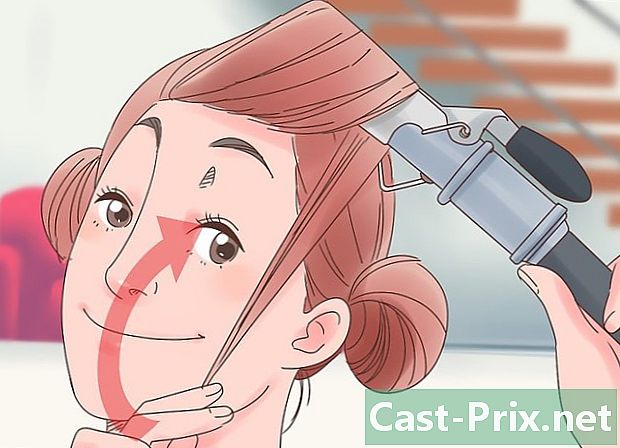Rajoituskoodin nollaaminen iPhonessa
Kirjoittaja:
Roger Morrison
Luomispäivä:
27 Syyskuu 2021
Päivityspäivä:
1 Heinäkuu 2024
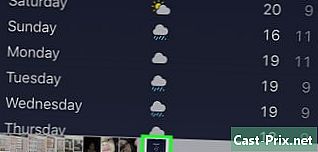
Sisältö
Tämä artikkeli on kirjoitettu toimittajien ja pätevien tutkijoiden yhteistyön avulla sisällön tarkkuuden ja täydellisyyden takaamiseksi.'n sisällönhallintaryhmä tutkii huolellisesti toimittajan työtä varmistaakseen, että jokainen kohde on korkeiden laatustandardiemme mukainen.
Jos unohdat sen tai et muista sen luomista, voit palauttaa rajoituskoodisi iPhonessa. Tätä koodia käytetään yleensä estämään lapsia pääsemästä asetuksiin ja ominaisuuksiin.
vaiheet
Menetelmä 1/2:
Palauta laite
- 1 Kytke iPhone tietokoneeseen USB-kaapelilla. Jos haluat nollata iPhonen tietämättä rajoituskoodia, sinun on käytettävä tietokonetta ja iTunesia. Sinun ei tarvitse käyttää tietokonetta tai iTunesia aiemmin.
- Tämä menetelmä poistaa kaikki iPhonesi tiedot. Et voi palauttaa varmuuskopiota, koska varmuuskopio palauttaa rajoituskoodin. Jos et halua aloittaa tyhjästä, yritä nollata koodi iBackupBotilla.
- 2 Avaa iTunes. Jos iTunesia ei ole asennettu tietokoneelle, voit ladata sen Applen verkkosivustolta.
- ITunes löytyy Mac-tietokoneen Dockista tai valikkoluettelosta alku Windows.
- 3 Paina pitkään virta- ja kotipainikkeita. Tämä pakottaa iPhonen käynnistämään uudelleen.
- Jos käytät iPhone 7 tai uudempaa iPhonea, sinun on pidettävä virta- ja äänenvoimakkuuspainikkeita painettuna.
- 4 Paina näitä painikkeita, kunnes iTunes-logo tulee näkyviin. Näet ensin Apple-logon, mutta painat edelleen, kunnes iTunes-logo tulee iPhonen näytölle.
- 5 Napsauta Palauta iTunesissa. Tämä ikkuna tulee näkyviin, kun iTunes havaitsee iPhonen palautustilassa.
- 6 Odota laitteen palauttamista. Prosessi voi viedä useita minuutteja, mutta laitteen näytöllä näkyy etenemispalkki.
- 7 Aloita määritysprosessi vetämällä näyttöä. Tämä on kokoonpanoprosessi, joka alkaa, kun käynnistät laitteen ensimmäisen kerran.
- 8Napauta kieltäsi ja aluetta
- 9 Napauta langatonta verkkoa, jota haluat käyttää. Sinun on oltava yhteydessä Internetiin asennusprosessin aikana.
- Jos langatonta verkkoa ei ole käytettävissä, paina Käytä matkapuhelinyhteyttä. Tämä vaihe vaatii mobiilitietosuunnitelman.
- 10 Kirjoita langattoman verkon salasana. Sinun on annettava langattoman verkon salasana sen valinnan jälkeen.
- 11 Valitse haluamasi sijainti Voit ottaa sijaintipalvelut käyttöön tai pitää ne passiivisina. On suositeltavaa ottaa tämä palvelu käyttöön, jotta saat kaiken irti suurimmasta osasta sovelluksiasi.
- 12 Napauta Kuten uusi iPhone. Tämän avulla voit aloittaa uudestaan iPhonesi kanssa.
- Älä palauta laitetta varmuuskopiosta. Jos valitset palauttaa sen iCloud- tai iTunes-varmuuskopiosta sen sijaan, että määrittäisit sitä uudeksi iPhoneksi, myös rajoituskoodisi palautetaan ja sinun on aloitettava alusta.
- 13Valitse Kirjaudu sisään Apple ID: lläsi.
- 14 Napauta Apple-tunnustasi ja salasanaasi. Kun kirjaudut sisään, sinulla on pääsy kaikkiin yhteystietoihisi, kalentereihisi ja kalentereihisi iCloudissa, mutta myös ostoksiin ja latauksiin iTunesissa ja App Storesta.
- 15 Valitse Käytä iCloudia. Tämä synkronoi iCloud-tietosi, mukaan lukien yhteystietosi ja kalenterisi.
- 16 Viimeistele asennus ja käytä iPhonea. Kun asennus on valmis, voit aloittaa iPhonen käytön ilman rajoituskoodia. Voit ladata kaikki aikaisemmat sovelluksesi ja kaikki aikaisemmat ostoksesi verkkokaupoista. mainonta
Menetelmä 2/2:
Käytä iBackupBot-ohjelmaa
- 1 Avaa iPhonen Asetukset-valikko. Voit lisätä tietokoneesi iBackupBot-ohjelmalla koodirivin, joka palauttaa rajoituskoodisi.
- Asetukset-sovellus löytyy yhdestä aloitusnäytöstä ja se voi olla kansiossa, jonka nimi on "Apuohjelmat". Sen kuvake näyttää harmaalta lovipyörältä.
- 2Paina General.
- 3Valitse Rajoitukset.
- 4 Anna ainakin yksi huono rajoituskoodi. Sinun on syötettävä väärä koodi, jotta ilmoitus "(jäljellä olevien yritysten määrä)" näkyy koodin alla.
- 5Kytke iPhone tietokoneesi USB-porttiin.
- 6 Avaa iTunes. Sinun on luotava varmuuskopio iPhonestasi, josta voit purkaa nykyisen rajoituskoodin. Tämä on mahdollista iTunesista.
- Jos sinulla ei ole iTunesia asennettuna, voit ladata sen tähän osoitteeseen.
- 7 Napsauta laitteen painiketta. Näet iPhonesi painikkeen näkyvän iTunes-ikkunan yläosassa.
- 8 Valitse Varmuuskopioi nyt. Tällöin laite varmuuskopioidaan tietokoneellesi.
- 9 Avaa selaimesi. Sinun on ladattava erityinen ohjelma, jonka avulla voit käyttää iPhonesi varmuuskopiotiedostoa.
- 10 Nähdään iBackupBot-verkkosivusto. Tämä ohjelma voi haastaa varmuuskopiotiedoston ja mahdollistaa rajoituskoodin muuttamisen.
- 11Napsauta Lataa-painiketta.
- 12 Valitse Lataa ilmainen kokeiluversio käyttöjärjestelmällesi. Kaikki mitä tarvitset tähän toimenpiteeseen, voidaan tehdä ilmaisella kokeiluversiolla.
- 13 Kaksoisnapsauta asennustiedostoa lataamasi sen. Näet sen selaimesi Lataukset-osiossa tai tietokoneesi Lataukset-kansiossa.
- 14 Seuraa näytön ohjeita. Voit jättää asetukset oletusarvoon asennuksen aikana.
- 15 Käynnistä iBackupBot. Löydät pikakuvakkeen työpöydältä, mutta on myös mahdollista, että ohjelma käynnistyy automaattisesti asennuksen jälkeen.
- 16 Laajenna laitteen varmuuskopio vasemmasta sivupalkista. iBackupBot näyttää kaikki tietokoneeltasi löytämät iOS-laitteen varmuuskopiot. Jos sinulla on useita laitteita, valitse laite, jonka haluat palauttaa rajoituskoodin.
- Jos laitteellasi on useita varmuuskopioita, katso jokaisen luomispäivämäärää ja -aikaa.
- 17Laajenna järjestelmätiedostot.
- 18Laajenna HomeDomain.
- 19Laajenna kirjasto.
- 20Laajenna Asetukset.
- 21 tyyppi ponnahduslauta hakukentässä. Paina sitten merkintä. Hakukenttä on ikkunan oikeassa yläkulmassa.
- 22 Kaksoisnapsauta com.apple.springboard.plist.
- 23 Valitse iBackupBotin e-luetteloeditori. Voit käyttää myös Notepadia, mutta sisäänrakennettu e-editori on helpompi lukea.
- 24 Hylkää päivitys napsauttamalla Peruuta. Päivitys ei ole tarpeen näiden toimien suorittamiseksi.
- 25 Vieritä näyttöä alaspäin. Sinun on päästävä linjalle
SBParentalControlsFailedAttempts . Näet# alla ja # pitäisi vastata tehtyjen yritysten lukumäärää. - 26 Luo uusi rivi kohtaan
# . Kirjoita uusi koodi tälle riville. - 27 tyyppi
SBParentalControlsPin . Paina sitten merkintä. - 28astua
1111 . - 29 Napsauta Tallenna. Tämä painike näyttää vanhalta levykkeeltä.
- 30 Sulje avoin e-tiedosto. Sinut ohjataan iBackupBot-pääikkunaan.
- 31 Napsauta Palauta. Tämä painike on ikkunan yläosassa.
- 32 Tarkista Käynnistä laite uudelleen palauttamisen jälkeen. Tee sama kohtaa Älä kopioi varmuuskopiota.
- 33poista valinta
Poista laitteesta kohteita, joita ei palauteta. - 34 Valitse Palauta ja odota. Varmuuskopio palautetaan iPhonellesi, joka käynnistyy uudelleen, kun palautus on valmis.
- 35 Kokeile uutta rajoituskoodiasi. Avaa sovellus asetukset, paina yleinen sitten sitten rajoituksia. tyyppi 1111 koodina ja sinulla on pääsy rajoitusvalikkoon. Voit sitten asettaa uuden koodin tai poistaa rajoitukset kokonaan käytöstä.
- 36 Korjaa palautusongelmat. Saatat kohdata virhekoodin yrittäessäsi palauttaa iPhonen varmuuskopio. Jos niin, voit kokeilla erilaisia ratkaisuja:
- disable Etsi iPhone osiossa iCloud valikosta asetukset yritä palauttaa se uudelleen;
- poista lukituksen lukitus käytöstä osiossa Kosketa tunnusta ja koodia valikosta asetukset yritä sitten palauttaa laite uudelleen.
neuvot
- Tämän artikkelin vaiheet koskevat myös iPadia ja iPod Touchia.
- rajoituksia sitä ei enää ole IOS 12: ssa. Tämä vaihtoehto on korvattu Näyttöaika.